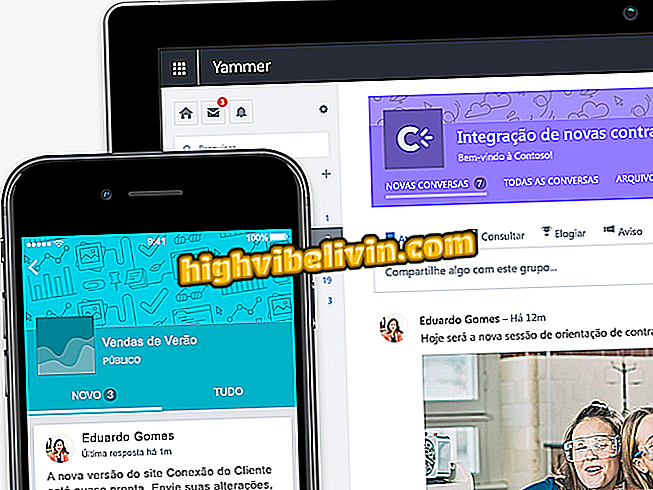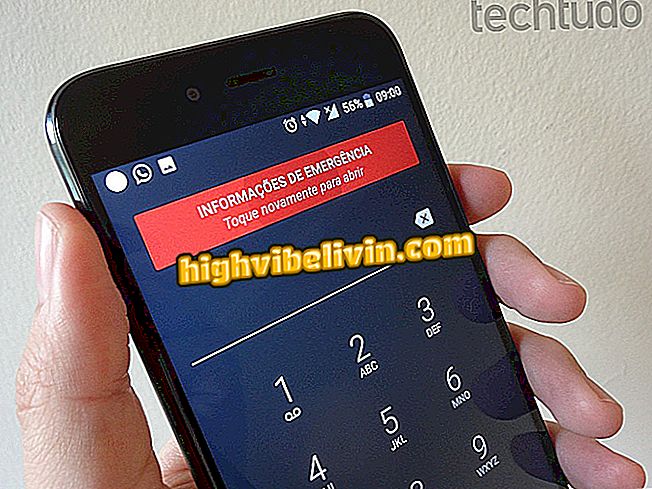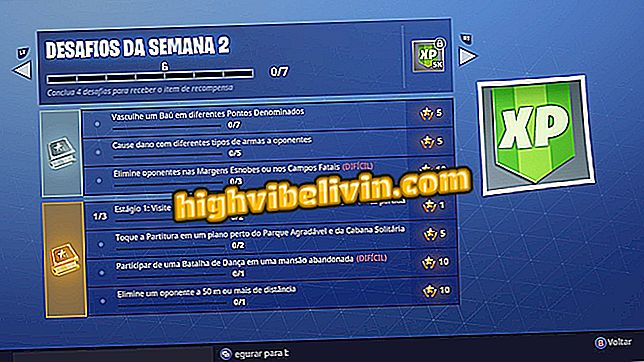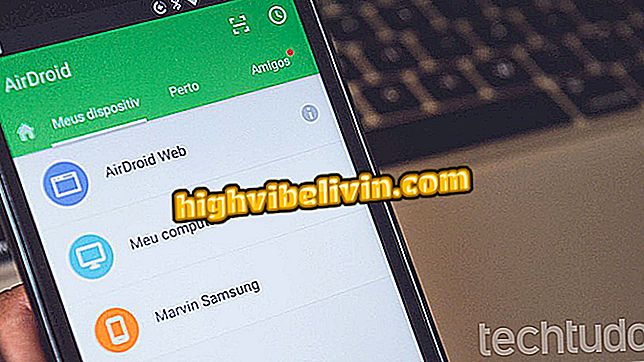Bagaimana untuk membuat jemputan maya percuma untuk WhatsApp
Membuat jemputan maya percuma untuk WhatsApp adalah mungkin dengan bantuan Canva. Tersedia untuk telefon Android dan iPhone (iOS), perkhidmatan ini percuma dan membolehkan anda membuat undangan hari jadi, mesyuarat, pesta dan tarikh peringatan atau profesional lain dengan mudah dan cepat. Hasilnya boleh dihantar dalam kumpulan atau mengarahkan mesej kepada rakan-rakan di messenger atau rangkaian sosial lain, seperti Instagram.
Alat ini menawarkan antara muka dalam bahasa Portugis dan menawarkan beberapa tema yang telah dipratentukan untuk disesuaikan. Idea ini adalah untuk memudahkan hari ke hari pengguna dan menjimatkan masa tanpa melepaskan antara muka yang bagus. Ciri ini membolehkan anda menukar fon teks, warna, memohon gambar yang menyeronokkan dan juga berkongsi model kegemaran anda. Lihat, dalam tutorial berikut, cara menggunakan Canva untuk membuat undangan maya untuk WhatsApp.
Google menawarkan tiga aplikasi untuk mengedit foto pada Android dan iPhone

Buat undangan khusus di Canva untuk WhatsApp
Mahu membeli telefon bimbit, TV dan produk diskaun lain? Ketahui Bandingkan
Langkah 1. Buka Canva pada telefon bimbit. Untuk mula menggunakan, daftar pada platform dengan mengklik "Daftar". Pengguna boleh log masuk melalui Facebook, akaun Google atau melalui e-mel dan kata laluan. Dalam kes yang kedua, isikan ruang dan klik "Daftar" sekali lagi untuk mengesahkan tindakan itu;

Daftar akaun percuma di Canva
Langkah 2. Pada skrin permulaan perkhidmatan, pilih "Buat reka bentuk" dan tatal ke bawah sehingga anda mencari kategori "Jemputan". Leret ke tepi dan pilih salah satu daripada subkategori seperti "Ulang Tahun", "Perkahwinan", "Parti" dan tema lain. Kemudian klik pada templat jemputan yang anda pilih untuk menyesuaikan. Perhatikan bahawa item percuma ditunjukkan;

Pilih jemputan pilihan anda di Canva untuk dihantar oleh WhatsApp
Langkah 3. Untuk menyesuaikan teks, sentuh kawasan itu untuk diubah suai dan masukkan subjek utama, alamat, masa dan maklumat lain. Jemputan sudah diformat, tetapi anda boleh menukar font, saiz, jarak, warna, dan berani dan italik dengan menggunakan bar alat di bahagian bawah skrin. Hanya sentuh item dan ubah setiap ruang teks;

Sesuaikan teks jemputan yang dibuat di Canva untuk WhatsApp
Langkah 4. Jika anda ingin menukar gambar ilustrasi, klik ruang dengan imej dalam jemputan. Kemudian pilih foto tersuai dari gulung kamera kamera anda atau tetapkannya dari pangkalan data "Imej" aplikasinya;

Sesuaikan imej jemputan di Canva untuk dihantar oleh WhatsApp
Langkah 5. Satu lagi pilihan penyesuaian adalah perubahan warna di latar belakang imej. Untuk melakukan ini, pilih latar belakang jemputan dan pilih salah satu nada yang anda suka;

Tukar warna jemputan di Canva untuk dihantar melalui WhatsApp
Langkah 6. Pada akhir edit, pilih butang "Kongsi" di sebelah kanan atas. Kemudian pilih format. Salah satu yang paling disyorkan untuk gambar yang dimuat naik di web adalah "Imej PNG";

Berkongsi imej jemputan dengan rakan anda di WhatsApp
Langkah 7. Pilih ikon "WhatsApp" dan kemudian pilih rakan atau kumpulan yang ingin anda hantar jemputan khas. Klik "Seterusnya" pada utusan untuk menamatkan tindakan.

Hantar jemputan yang dibuat di Canva oleh WhatsApp
Di sana. Ambil petunjuk dan gunakan aplikasi Canva untuk mencipta undangan kreatif dan memuat naiknya ke WhatsApp.
Apakah editor imej yang anda gunakan? Anda tidak boleh membalas topik ini

Bagaimana untuk mengaburkan latar belakang imej dalam Photoshop